5 lahendust QUOTA UNDERFLOW vigade parandamiseks Windowsi arvutites
BSoD vead on tavaliselt põhjustatud vigastest riistvarast või tarkvara konfliktidest. Need vead võivad olla üsna tõsised ja need võivad isegi takistada teil juurdepääsu Windows 10-le. QUOTA UNDERFLOW on üks neist vigadest, kuid õnneks on mitmeid lahendusi, mis aitavad teil probleemi lahendada.
Fix QUOTA UNDERFLOW BSoD viga Windows 10-s
- Veenduge, et teie Windows on ajakohane
- Uuenda oma draivereid
- Käivitage riistvara tõrkeotsing
- Käivita SFC skannimine
- Käivita DISM
- Eemaldage hiljuti lisatud tarkvara või riistvara
- Eemaldage oma viirusetõrjetarkvara
- Kontrollige oma riistvara
Kuidas ma saan QUOTA UNDERFLOW vead parandada?
Lahendus 1. Veenduge, et teie Windows on ajakohane
Sageli on need probleemid põhjustatud riist- või tarkvara kokkusobimatusest ning nende probleemide ilmnemise vältimiseks on vajalik, et Windows 10 värskendataks regulaarselt. Microsoft kinnitab pidevalt riist- ja tarkvaraprobleeme ning selleks, et saavutada kõige stabiilsem ja tõrketeta Windows 10 kogemus, on oluline, et värskendused oleksid regulaarselt installitud.
Mitmed kasutajad teatasid, et nende probleem QUOTA UNDERFLOW veaga lahendati pärast Windowsi 10 värskeima versiooni uuendamist. Pidage meeles, et Windowsi 10 värskendamine ei pruugi teie probleemi lahendada, kuid see on siiski hea tava, mis hoiab teie vaba enamiku vastuolu probleemidest.
Lahendus 2 - värskendage oma draivereid
Nagu juba mainitud, võib QUOTA UNDERFLOW vea põhjustada vananenud draiver ja selle vea parandamiseks on kõige olulisem, et uusimad draiverid oleksid installitud. Kõik vajalikud draiveritarkvara saate alla laadida riistvaratootjalt või seadmehaldurilt.
Windows 10 draiveri tarkvara värskendamiseks toimige järgmiselt.
- Vajutage Windows Key + X ja valige Device Manager .
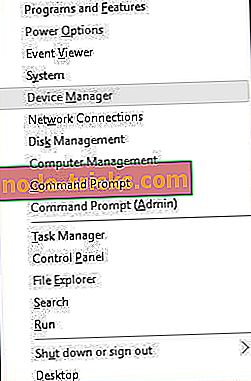
- Kui Device Manager avaneb, leidke probleemne seade, paremklõpsake seda ja valige Update Driver Software . Peate seda sammu mitme seadme jaoks korrata, kuni leiate selle, mis põhjustab probleeme.
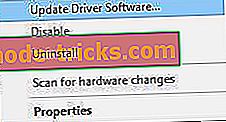
Uuenda draiverid automaatselt
Autojuhtide otsimine võib olla aeganõudev. Seega soovitame teil kasutada tööriista, mis seda teie jaoks automaatselt teeb. Automaatse draiveri värskendaja kasutamine säästab kindlasti autojuhtide käsitsi otsimise vaeva ning see hoiab teie süsteemi uusimate draiveritega alati kursis.
Tweakbiti draiveri värskendaja (Microsoft ja Norton Antivirus poolt heaks kiidetud) aitab teil draivereid automaatselt värskendada ja vältida vale draiveriversiooni installimisega tekitatud PC vigastusi. Pärast mitmeid teste jõudis meie meeskond järeldusele, et see on parim automatiseeritud lahendus.
Siin on kiire juhend selle kasutamise kohta:
- Laadige alla ja installige TweakBit Driver Updater

- Kui see on installitud, alustab programm teie arvuti skaneerimist aegunud draiverite jaoks automaatselt. Draiveri värskendaja kontrollib teie installitud draiveriversioone oma viimaste versioonide pilvandmebaasi vastu ja soovitab õigeid värskendusi. Kõik, mida pead tegema, on oodata, kuni skannimine lõpeb.
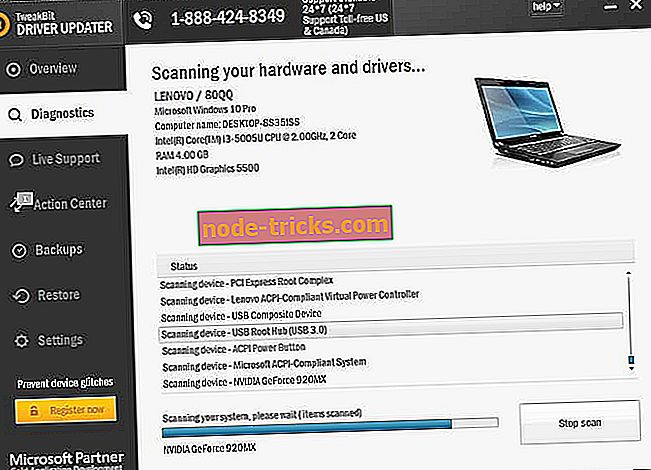
- Skaneerimise lõpetamisel saate aruande kõigi teie arvutis leitud probleemide draiverite kohta. Vaadake loend üle ja vaadake, kas soovite iga draiverit ükshaaval või kõik korraga värskendada. Ühe draiveri korraga värskendamiseks klõpsake draiveri nime kõrval olevat linki „Uuenda draiverit”. Või lihtsalt klõpsa allosas oleval nupul „Värskenda kõik”, et installida kõik soovitatud värskendused automaatselt.
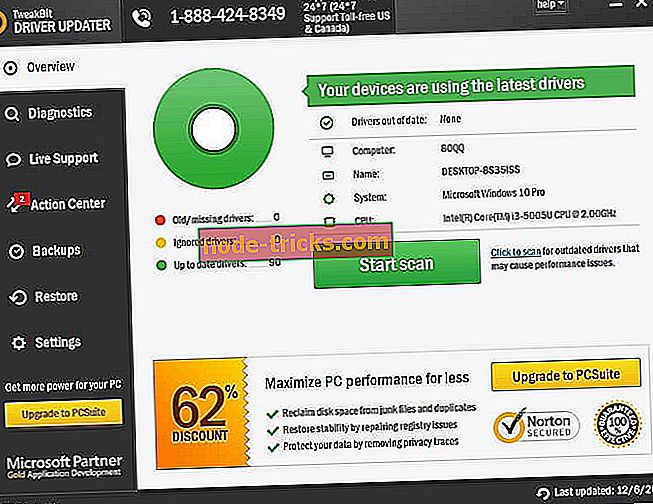
Märkus: Mõned draiverid tuleb paigaldada mitmesse etappi, nii et peate mitu korda vajutama nuppu „Uuenda”, kuni kõik selle komponendid on installitud.
3. lahendus - käivitage BSOD tõrkeotsing
Järgmine asi, mida me proovime, on Windows 10 enda tõrkeotsingu tööriist. See tõrkeotsing võib lahendada erinevaid süsteemi probleeme, sealhulgas BSOD probleeme. Nii võib see olla kasulik ka QUOTA UNDERFLOW vea käsitlemisel.
Windows 10 tõrkeotsingu käivitamiseks toimige järgmiselt.
- Avage rakendus Rakendused ja minge jaotisse Update & Security .
- Valige vasakul olevast menüüst Tõrkeotsing .
- Valige paremal paanil BSOD ja klõpsake käsku Käivita tõrkeotsing .
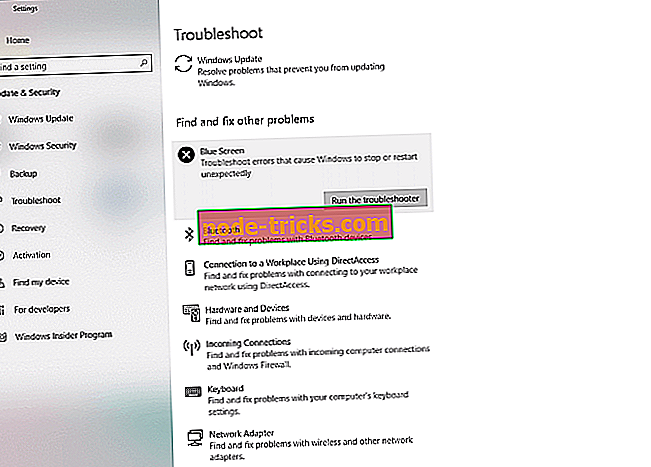
- Tõrkeotsingu lõpetamiseks järgige ekraanil kuvatavaid juhiseid.
Lahendus 4. Käivitage SFC skannimine
Kui sisseehitatud tõrkeotsingut ei õnnestunud teha, proovime me käsurea tõrkeotsingut. SFC-skannimine läbib teie süsteemi probleemide otsimisel ja lahendab need teel. Võib-olla on see kasulik ka QUOTA UNDERFLOW vea käsitlemisel.
SFC skannimise käivitamine Windows 10-s:
- Paremklõpsake nuppu Start menüü ja avage käsuviip (admin).
- Sisestage järgmine rida ja vajutage Enter: sfc / scannow
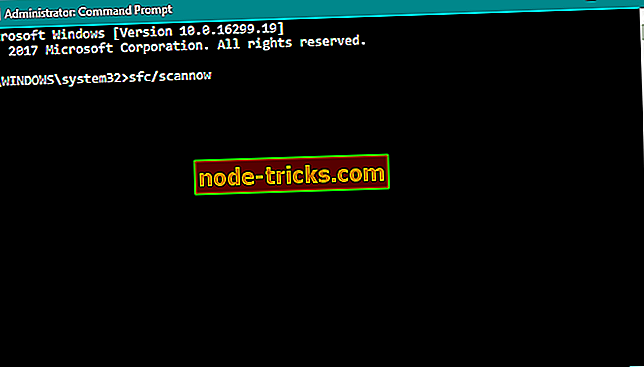
- Oodake, kuni protsess on lõppenud (võib kuluda mõnda aega).
- Kui lahendus leitakse, rakendatakse seda automaatselt.
- Nüüd sulgege käsuviip ja taaskäivitage arvuti.
Lahendus 5. Käivitage DISM
Ja kolmas veaotsingu tööriist, mida me proovime, on DISM. Pildi hooldus ja haldamine (DISM) on tööriist, mis rakendab süsteemi kujutise uuesti. Niisiis võidakse QUOTA_UNDERFLOW viga lahendada.
Me jalutame teid nii standardi kui ka protseduuri abil, mis kasutab allpool olevat installimaterjali:
- Standardne viis
- Paremklõpsake nuppu Start ja avage käsuviip (Admin).
- Kleepige järgmine käsk ja vajutage Enter:
- DISM / Online / Cleanup-Image / RestoreHealth
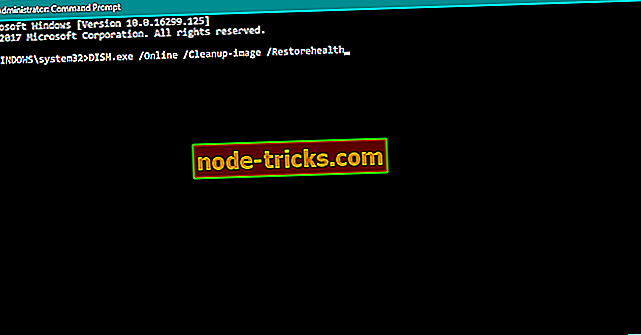
- DISM / Online / Cleanup-Image / RestoreHealth
- Oodake, kuni skannimine on lõppenud.
- Taaskäivitage arvuti ja proovige uuesti uuendada.
- Windowsi installikandja abil
- Sisestage Windowsi installikandja.
- Paremklõpsake menüü Start ja valige menüüst käsuviip (admin).
- Tippige käsureal järgmised käsud ja vajutage pärast iga sisestusklahvi:
- dem / online / cleanup-image / scanhealth
- dem / online / cleanup-image / restorehealth
- Nüüd tippige järgmine käsk ja vajutage Enter:
- DISM / Online / Puhastus-pilt / RestoreHealth /source:WIM:X:SourcesInstall.wim:1 / LimitAccess
- Muutke kindlasti X- väärtus paigaldatud draivi tähega Windows 10-ga.
- Pärast protseduuri lõpetamist taaskäivitage arvuti.
Lahendus 6 - desinstallige hiljuti lisatud tarkvara või riistvara
Kui olete hiljuti installinud mõne tarkvara või riistvara, võib see põhjustada QUOTA UNDERFLOW BSoD vea ilmnemise. Mõnikord ei ole riistvara teie arvutiga täielikult ühilduv ning see võib põhjustada selle BSoD vea ilmumist. Kui mäletate uue riistvara lisamist, nagu näiteks uus traadita võrguadapter, kõvaketas või graafikakaart, eemaldage see ja kontrollige, kas teie süsteem töötab ilma selleta.
Tarkvara puhul eemaldage kindlasti kõik viimase paari päeva jooksul installitud tarkvara. Mõned tarkvara ei pruugi olla täielikult ühilduvad operatsioonisüsteemiga Windows 10 ja see võib põhjustada QUOTA_UNDERFLOW BSoD vea ilmumist. Isegi hiljuti installitud draiverid võivad mõnikord põhjustada selle probleemi tekkimise, nii et kui värskendasite hiljuti draivereid, proovige naasta vanemale versioonile. Vanemale versioonile naasmiseks lihtsalt eemaldage draiver, järgides neid samme:
- Vajutage Windowsi klahvi + X ja valige tulemuste loendist Device Manager .
- Kui Device Manager avaneb, peate leidma draiveri, mida soovite eemaldada.
- Paremklõpsake draiveril ja valige menüüst Uninstall .
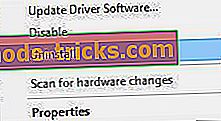
- Protsessi lõpetamiseks taaskäivitage arvuti.
Pärast probleemset draiveri eemaldamist installib Windows 10 vaikimisi draiveri automaatselt. Kui probleem on lahendatud, tähendab see, et BSOD-vea põhjustas hiljuti installitud draiver. Võite proovida oma seadet värskendada, kuid veenduge, et installite draiveri vanema versiooni ja mitte viimast.
7. lahendus - eemaldage viirusetõrjetarkvara
Mõnel juhul võib BSoD vigade peamine põhjus olla viirusetõrjetarkvara ja paljud kasutajad teatasid, et nende praegu installitud viirusetõrjetarkvara QUOTA_UNDERFLOW viga eemaldati. Viirusetõrje eemaldamisel pidage meeles, et teatud osad, näiteks registri võtmed ja failid, võivad jääda teie arvutisse, seega on kõige parem kasutada õiget desinstalliprogrammi. Enamikul viirusetõrjeettevõtetel on need vahendid oma veebisaitidel, nii et võite neid vabalt alla laadida.
Väärib märkimist, et peaaegu iga viirusetõrjetarkvara võib tekitada QUOTA_UNDERFLOW BSoD vea, kuid kõige sagedamini põhjustavad seda tüüpi probleemid McAfee, Avast, AVG või mõnikord Kaspersky. Isegi kui te ei kasuta ülalnimetatud tööriistu, peaksite siiski proovima eemaldada oma viirusetõrjetarkvara ja kontrollida, kas see probleemi lahendab.
Lahendus 8. Kontrollige riistvara
Kasutajad teatasid, et QUOTA_UNDERFLOW BSoD põhjustab sageli riistvara rike. Kasutajate sõnul oli pärast sinu RAMi või SSD asendamist püsiv surmavigade viga püsivalt fikseeritud. Väärib märkimist, et peaaegu iga riistvarakomponent võib põhjustada BSoD ilmumist, mistõttu on vaja vigase komponendi leidmiseks põhjalik uurimine.
On olemas teatud tööriistad, eelkõige MemTest86 +, mida saate kasutada oma RAM-i testimiseks, ja kõik, mida pead tegema, on tööriista allalaadimine, selle installimine USB-mäluseadmesse ja arvuti käivitamine sellest mälupulgast. Pärast arvuti käivitamist käivitage MemTest86 + ja laske tal töötada mitu tundi. Kui see teatab vigadest, tähendab see, et teie RAM-moodul ei tööta korralikult ja see tuleb välja vahetada.
Kui teil on endiselt riistvaraga probleeme või soovid neid tulevikus lihtsalt vältida, soovitame teil alla laadida see tööriist (100% turvaline ja meie poolt testitud), et lahendada mitmesugused arvutiprobleemid, näiteks riistvara rike, aga ka failide kadumine ja pahavara.
QUOTA UNDERFLOW BSoD viga võib olla tülikas ja enamikul juhtudel on see põhjustatud riistvaratõrgest, mistõttu peate leidma vigase riistvara ja asendama selle. Enne riistvara väljavahetamist proovige kindlasti kõiki muid käesolevas artiklis mainitud lahendusi.
Toimetaja märkus: see postitus avaldati algselt 2016. aasta juunis ja on sellest ajast alates täielikult värskendatud ja värskendatud, täpne ja terviklik.

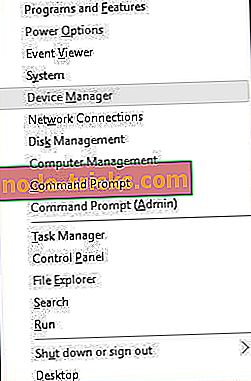
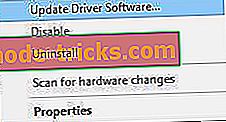

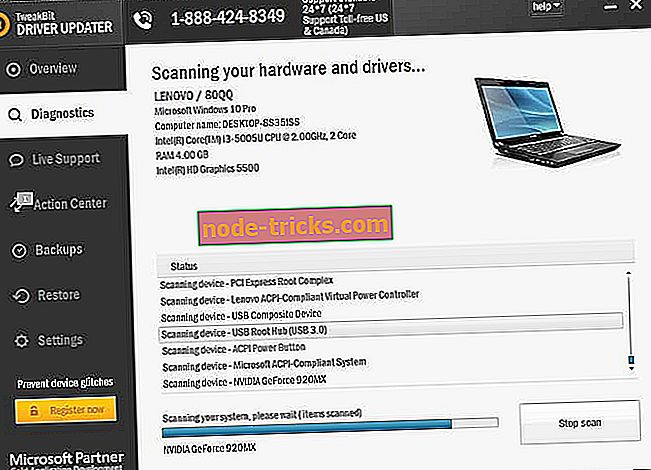
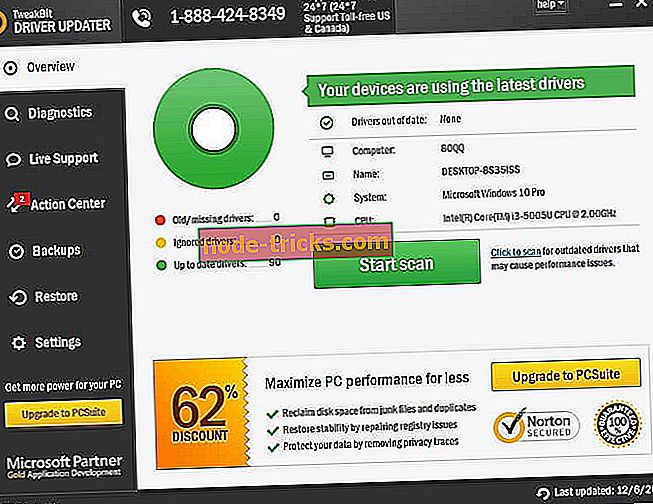
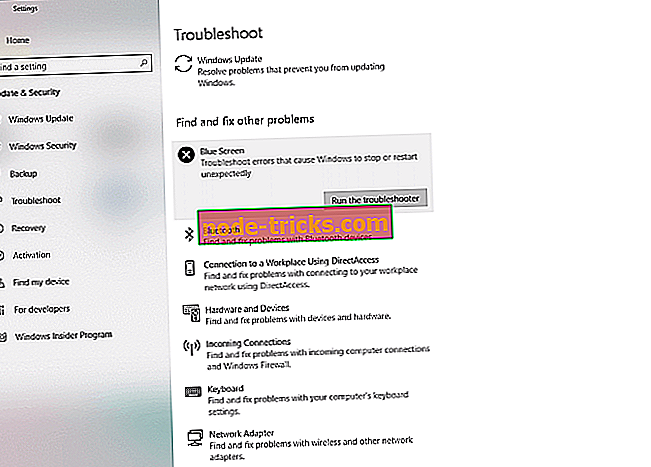
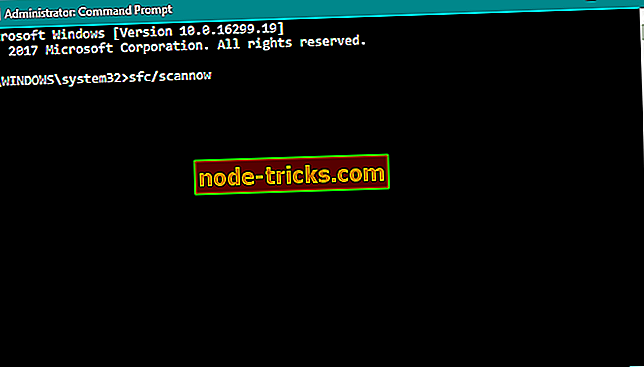
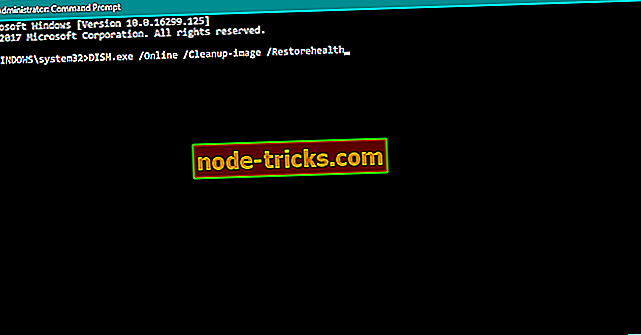
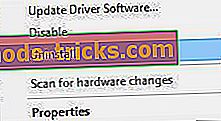






!['Lahenda arvuti probleemid' ei kustu Windows 10-s [FIX]](https://node-tricks.com/img/fix/686/solve-pc-issues-message-won-t-go-away-windows-10-13.png)
